Fix File Explorer ei tõsta valitud faile ega kaustu esile
Miscellanea / / November 28, 2021
Windows 10 kasutajad on teatanud uuest probleemist, mille puhul File Exploreris failide või kaustade valimisel neid faile ja kaustu esile ei tõsteta kuigi need failid ja kaustad on valitud, kuid neid pole esile tõstetud, mistõttu on võimatu öelda, milline neist on valitud või millised mitte.
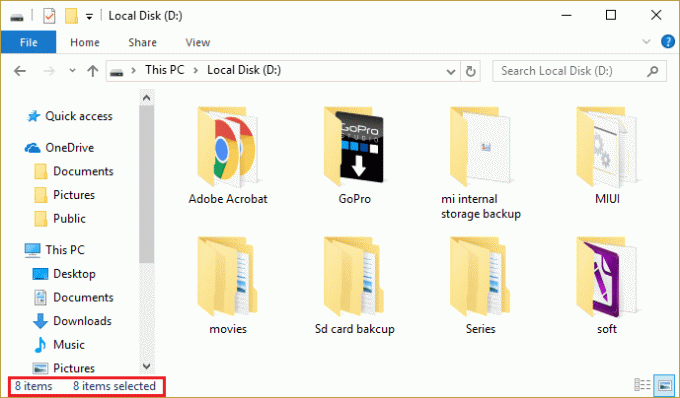
See on väga masendav probleem, kuna see muudab Windows 10 failide ja kaustadega töötamise võimatuks. Igatahes on selle probleemi lahendamiseks siin tõrkeotsing, nii et ilma aega raiskamata vaatame, kuidas seda probleemi Windows 10-s allpool loetletud tõrkeotsingu sammude abil tegelikult lahendada.
Sisu
- Fix File Explorer ei tõsta valitud faile ega kaustu esile
- 1. meetod: taaskäivitage Windows File Explorer tegumihaldurist
- 2. meetod: tehke täielik väljalülitamine
- 3. meetod: suure kontrastsusega režiimi sisse- ja väljalülitamine
- 4. meetod: muutke tausta langemist
- 5. meetod: keelake kiire käivitamine
- 6. meetod: käivitage süsteemifailide kontrollija (SFC) ja kontrollige ketast (CHKDSK)
Fix File Explorer ei tõsta valitud faile ega kaustu esile
Veenduge, et luua taastepunkt juhuks kui midagi valesti läheb.
1. meetod: taaskäivitage Windows File Explorer tegumihaldurist
1. Vajutage Ctrl + Shift + Esc avama Tegumihaldur.

2. Nüüd leia Windows Explorer protsesside loendis.
3. Paremklõpsake Windows Explorerit ja valige Lõpeta ülesanne.

4. See sulgeb File Exploreri ja selle taaskäivitamiseks klõpsake nuppu Fail > Käivita uus ülesanne.

5. Tippige dialoogiboksi Explorer.exe ja klõpsake nuppu OK.

See taaskäivitab Windows Exploreri, kuid see samm lahendab probleemi ainult ajutiselt.
2. meetod: tehke täielik väljalülitamine
1. Vajutage Windowsi klahvi + X ja seejärel valige Käsuviip (administraator).
2. Tippige cmd-sse järgmine käsk ja vajutage sisestusklahvi:
väljalülitamine /s /f /t 0
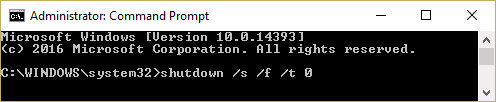
3. Oodake mõni minut, kuna täielik väljalülitamine võtab rohkem aega kui tavaline väljalülitamine.
4. Kui arvuti täielikult välja lülitub, taaskäivitage see.
See peaks Fix File Explorer ei tõsta valitud faile ega kaustu esile kuid kui olete selle probleemiga endiselt ummikus, järgige järgmise meetodi juurde.
3. meetod: suure kontrastsusega režiimi sisse- ja väljalülitamine
File Exploreri lihtne parandus ei tõsta esile valitud failide või kaustade probleem suure kontrastsusega režiimi sisse ja välja lülitamine. Selleks vajutage nuppu vasak Alt + vasak Shift + Print Screen; a küsib hüpikaken "Kas soovite suure kontrastsusega režiimi sisse lülitada?” valige Jah. Kui suure kontrastsusega režiim on uuesti lubatud, proovige valida faile ja kaustu ning vaadata, kas saate need esile tõsta. Uuesti keelake suure kontrastsusega režiim, vajutades vasak Alt + vasak Shift + Print Screen.
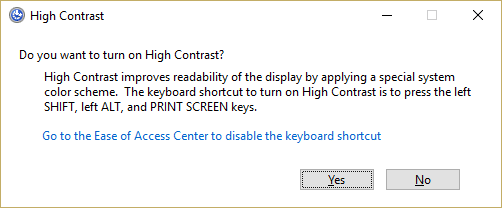
4. meetod: muutke tausta langemist
1. Paremklõpsake töölaual ja valige Isikupärasta.

2. Under Taust valib Solid Color.
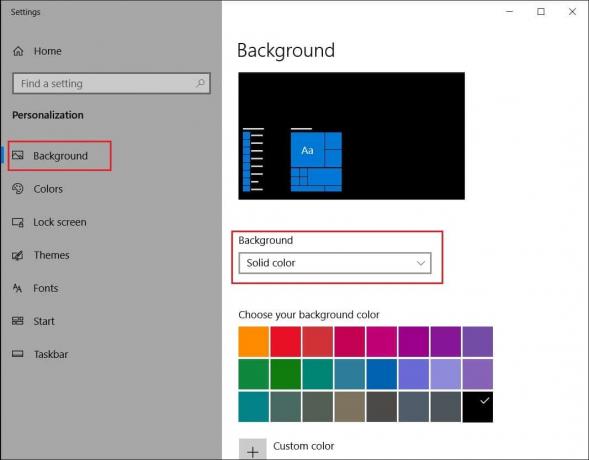
3. Kui teil on tausta all juba ühtlane värv, valige mõni muu värv.
4. Taaskäivitage arvuti muudatuste salvestamiseks ja see peaks olema võimalik Fix File Explorer ei tõsta valitud faile ega kaustu esile.
5. meetod: keelake kiire käivitamine
1. Vajutage Windowsi klahvi + R ja seejärel tippige powercfg.cpl ja vajutage sisestusklahvi, et avada toitesuvandid.
2. Kliki Valige, mida toitenupud teevad ülemises vasakus veerus.

3. Järgmisena klõpsake nuppu Muutke seadeid, mis pole praegu saadaval.
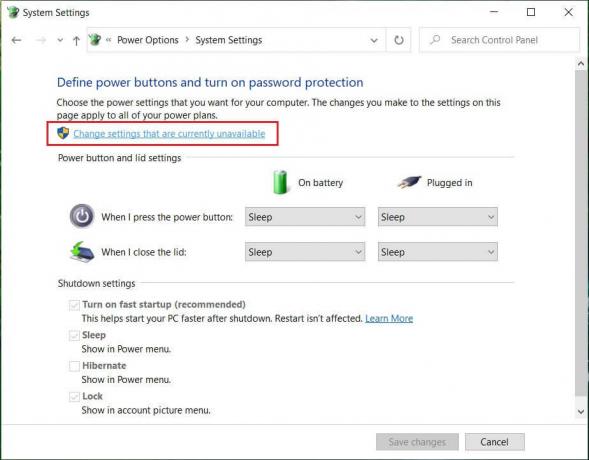
4. Tühjendage ruut Lülita sisse kiire käivitamine jaotises Väljalülitusseaded.
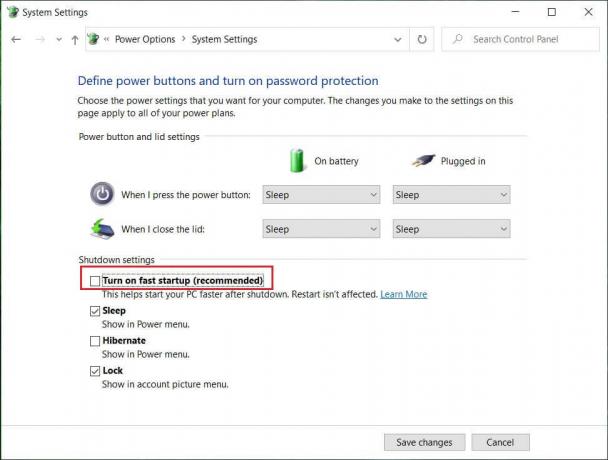
5. Nüüd klõpsake Salvesta muudatused ja taaskäivitage arvuti.
Kui ülaltoodud toimingud ei suuda kiiret käivitamist keelata, proovige järgmist.
1. Vajutage Windowsi klahvi + X ja seejärel klõpsake Käsuviip (administraator).

2. Tippige cmd-sse järgmine käsk ja vajutage sisestusklahvi:
powercfg -h väljas
3. Muudatuste salvestamiseks taaskäivitage.
6. meetod: käivitage süsteemifailide kontrollija (SFC) ja kontrollige ketast (CHKDSK)
The sfc /scannow käsk (System File Checker) kontrollib kõigi kaitstud Windowsi süsteemifailide terviklikkust ja asendab valesti rikutud, muudetud/muudetud või kahjustatud versioonid õigete versioonidega, kui võimalik.
1. Avage administraatoriõigustega käsuviip.
2. Nüüd tippige cmd aknasse järgmine käsk ja vajutage sisestusklahvi:
sfc /scannow

3. Oodake, kuni süsteemifailide kontrollimine lõpeb.
Proovige uuesti rakendust, mis andis viga ja kui see pole ikka veel parandatud, jätkake järgmise meetodiga.
4. Järgmisena käivitage CHKDSK siit Failisüsteemi vigade parandamine Check Disk Utility (CHKDSK) abil.
5. Laske ülaltoodud protsess lõpule viia ja muudatuste salvestamiseks taaskäivitage arvuti.
Soovitatav:
- Parandage taastamise ajal viga 0x8007025d
- Süsteemi taastamise parandamine ei õnnestunud
- Keela hüpikaken Windowsi teisaldamisel
- Parandage süsteemitaaste tõrge 0x80070091
See on see, mis teil õnnestus Fix File Explorer ei tõsta valitud faile ega kaustu esile Kui teil on selle juhendi kohta veel küsimusi, küsige neid kommentaaride jaotises.



